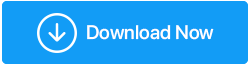Apa yang Harus Dilakukan Jika Windows 11 PC Restart Secara Acak?
Diterbitkan: 2022-02-08Apakah PC Windows 11 Anda restart secara acak? Sehat! Anda telah menemukan posting yang tepat karena di sini kita akan berbicara tentang beberapa cara terbaik Anda dapat menyelesaikan masalah sepenuhnya. Tapi sebelum kita mempelajari solusinya, berikut ini adalah sesuatu yang mungkin menarik minat Anda –
Tidak dapat disangkal fakta bahwa Windows 11 mendapatkan popularitas di kalangan pengguna tetapi itu tidak menyembunyikan fakta bahwa ia menjadi lebih agresif dengan meluncurkan pembaruan sekarang dan kemudian. Dan, berapa biayanya? Banyak pengguna telah melaporkan bahwa PC mereka restart secara acak tanpa persetujuan mereka. Ini lebih lanjut menyebabkan banyak gangguan dalam tugas sehari-hari. Anda tidak akan suka jika Windows 11 Anda terus restart secara acak terutama ketika Anda mencoba untuk fokus pada tugas kantor yang penting, bukan?
Jenis ini mengingatkan kita pada Sesuatu yang telah terjadi di masa lalu –
Beberapa tahun yang lalu, Microsoft harus membayar agen perjalanan California, sejumlah US$ 10.000. Untuk apa? Pengguna mengklaim bahwa setelah berulang kali mengabaikan peningkatan tidak sah dari Windows 7 ke Windows 10, sistemnya menjadi hampir tidak dapat digunakan. Dia terpaksa memulihkan file-nya dan sering mengalami crash. Mesin tidak mengenali hard drive eksternalnya dan untuk log-on sederhana dan dia harus melalui solusi multi-langkah. Sesuatu yang sangat membebani bisnisnya. Terburuk! Teknisi dukungan Microsoft tidak dapat menyelesaikan masalah untuknya dan karenanya Microsoft akhirnya membayar US$ 10.000 kepada pengguna.
Apakah Microsoft berjalan di jalur yang sama dengan peningkatan dan restart? Apakah Microsoft tidak bijaksana dengan cara meluncurkan pembaruan secara agresif? Beri tahu kami di bagian komentar di bawah.
Anggap Anda menginginkan solusi untuk restart PC secara acak, mari kita langsung ke sana, ya?
Cara Untuk Memperbaiki Windows 11 Restart Secara Acak
Nonaktifkan Startup Cepat
Sementara fitur Fast startup dimaksudkan untuk mengurangi waktu boot, dilaporkan menciptakan masalah kompatibilitas untuk pengguna Windows 11 dan karenanya, pengguna Windows 11 menghadapi restart acak. Salah satu caranya adalah dengan menonaktifkan fitur tersebut.
1. Di bilah pencarian Windows, mulailah dengan mengetik Control
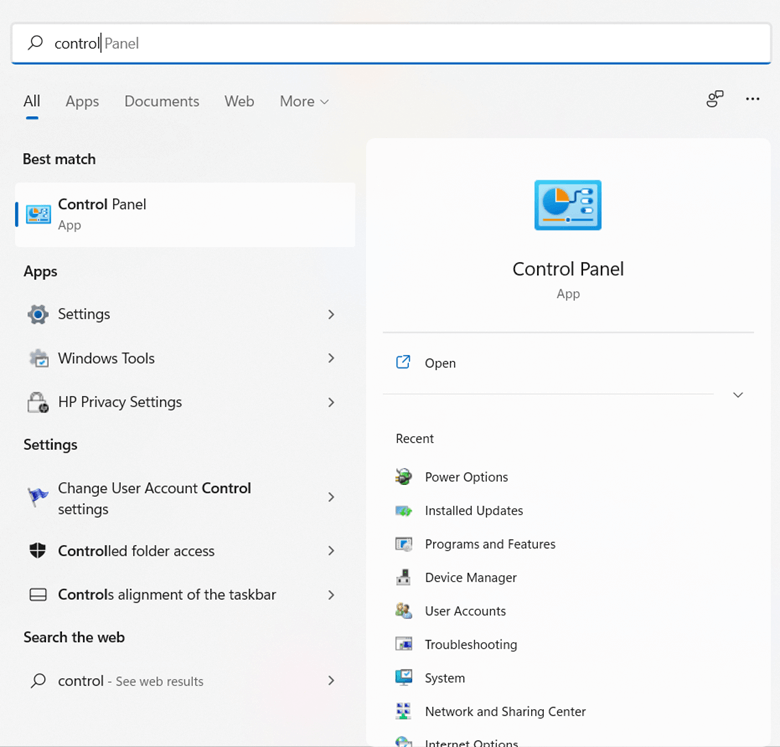
2. Dari sisi kanan, klik Open yang akan membuka Control Panel
3. Klik Lihat dengan tarik-turun yang dapat Anda lihat tepat di bawah Pencarian dan pilih ikon Besar
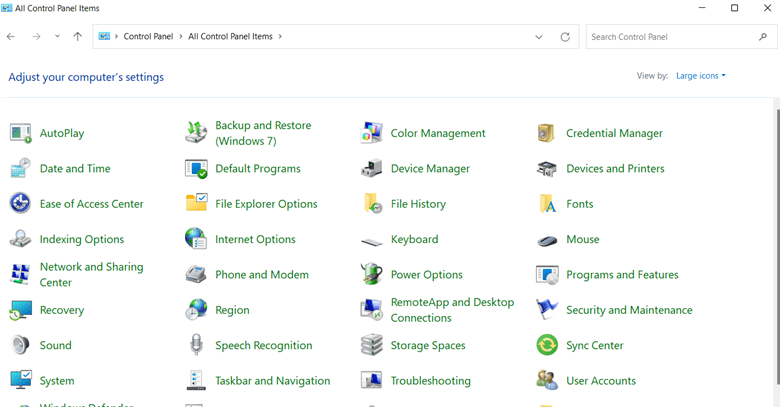
4. Sekarang, klik Opsi Daya
5. Dari sisi kiri, klik Pilih apa yang dilakukan tombol daya
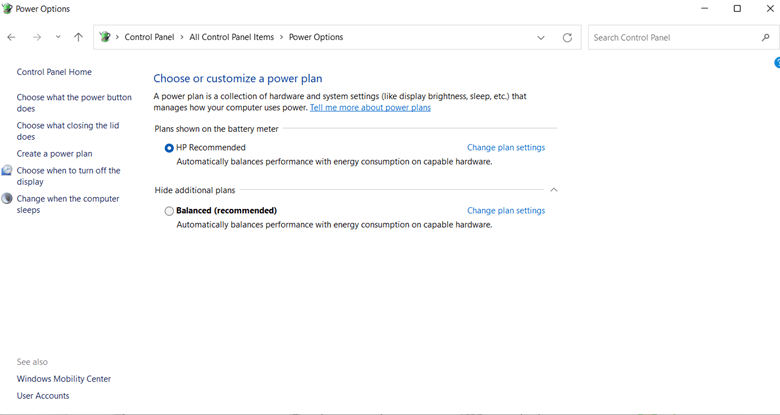
6. Klik Ubah pengaturan yang saat ini tidak tersedia . Di sini Anda perlu mencatat bahwa untuk melakukan ini Anda harus menjadi administrator komputer Anda
7. Di bawah pengaturan Shutdown, hapus centang pada opsi Turn on fast startup (recommended)

Setelah Anda selesai melakukannya, lacak apakah laptop atau PC Windows 11 Anda masih restart atau tidak.
Periksa apakah Sistem Anda Terlalu Panas
Pertimbangkan contoh ini- Anda telah menginstal Windows 11 pada PC lama dengan perangkat keras yang lebih lama dan di atas itu, Anda memainkan permainan intensif grafis atau menjalankan aplikasi yang memiliki reputasi menginvestasikan sumber daya komputer Anda. Sekarang, sebagai akibatnya, suhu CPU Anda telah melampaui tanda 70-75 derajat.
Bisa jadi komputer Windows 11 Anda hanya mencoba melindungi komponen perangkat keras dari panas berlebih karena itu mungkin memaksa PC Anda untuk restart. Anda dapat merujuk ke posting ini dan melihat beberapa cara terbaik untuk mengatasi masalah overheating CPU . Tidak ingin mengambil rute manual? Sebagai gantinya Anda dapat menggunakan beberapa perangkat lunak overclocking terbaik untuk CPU, GPU, dan RAM .
Jalankan Pemindaian SFC dan CHKDSK
File sistem atau hard drive yang rusak dapat menyebabkan PC restart secara acak pada Windows 11 Anda. Untuk mengatasi masalah tersebut, Anda dapat menjalankan perintah SFC dan CHKDSK masing-masing menggunakan command prompt Anda –
1. Di bilah pencarian Windows, ketik Command
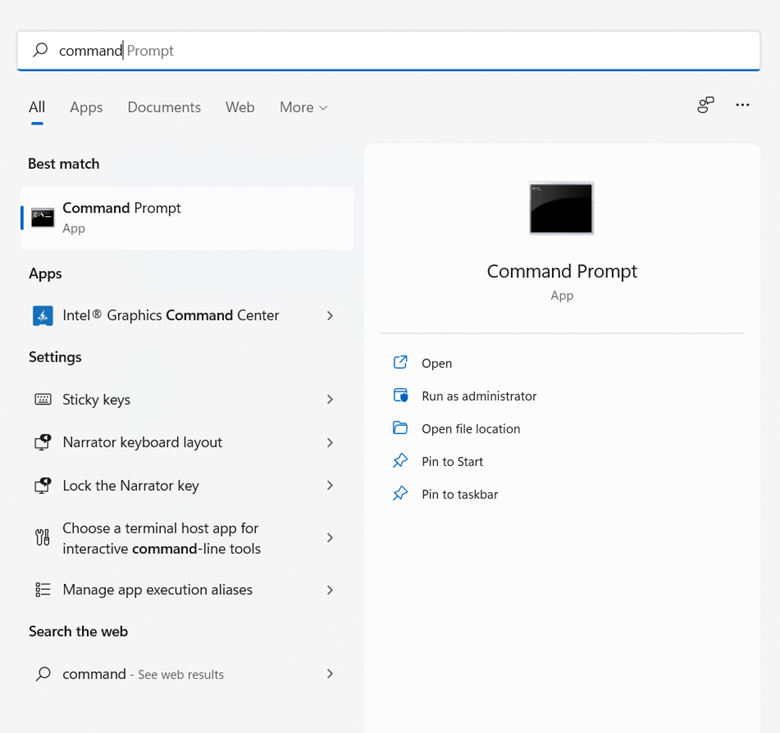
2. Pilih Jalankan sebagai administrator dari sisi kanan
3. Saat jendela Command Prompt terbuka, ketik sfc /scannow dan tekan Enter

Alat ini sekarang akan memindai komputer Anda dari kerusakan apa pun dan mencoba memperbaikinya.
Selanjutnya, sambil tetap membuka jendela Command Prompt , ketik chkdsk /f /r dan tekan Enter, lalu tekan Y untuk membiarkan PC melakukan pemeriksaan segera setelah sistem Anda restart.
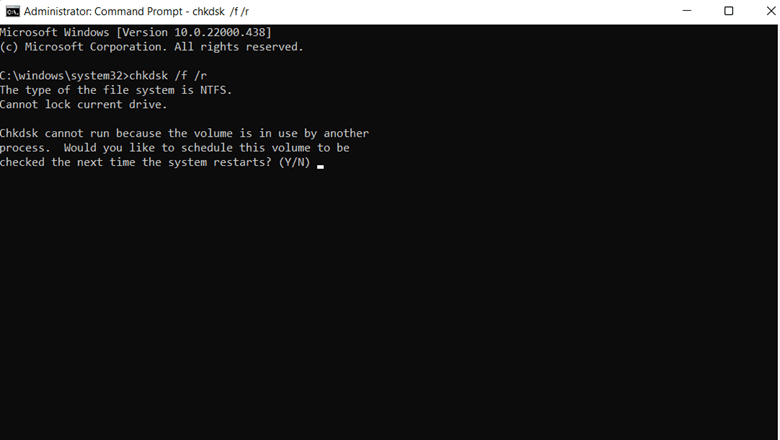
Pindai Malware
Malware yang akan datang dapat menjadi kemungkinan alasan mengapa PC Windows 11 Anda memulai ulang secara acak. Dan, percayalah pada kami itu tidak akan merugikan, memindai komputer Anda dari bahaya berbahaya yang akan datang. Antivirus dapat membantu melacak dan menghapus ancaman jahat seperti itu sebelum masuk ke komputer Anda dan kemudian secara permanen merusak semua data yang ada di dalamnya. Anda dapat menggunakan Windows Defender atau memilih dari beberapa perangkat lunak Antivirus terbaik untuk Windows .
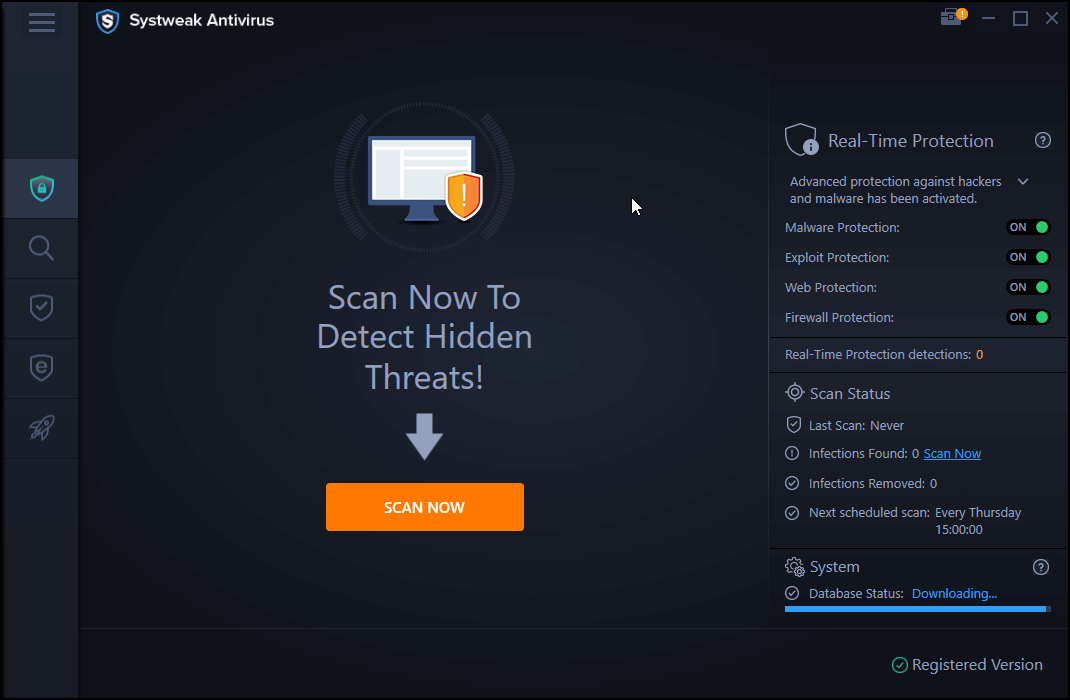
Copot Semua Aplikasi yang Baru Dipasang
Seperti yang kami sebutkan di atas, kemungkinan besar perangkat keras Windows 11 Anda saat ini tidak cocok untuk aplikasi kelas atas dan intensif sumber daya. Jadi, salah satu cara Anda dapat mencegah komputer Windows 11 Anda dari restart secara acak adalah dengan menghapus aplikasi terbaru. Apa pun dengan mencopot pemasangan yang kami maksud adalah bahwa aplikasi harus dicopot sepenuhnya dan setelah mencopot pemasangan, tidak boleh ada sisa-sisa. Untuk meng-uninstall aplikasi –
1. Buka Control Panel dengan mengikuti langkah-langkah yang telah kami sebutkan di atas
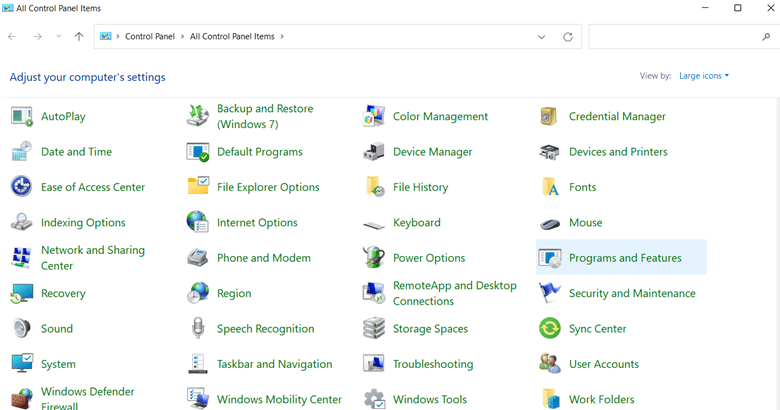
2. Klik Program dan Fitur
3. Dari daftar, pilih program yang ingin Anda hapus instalannya
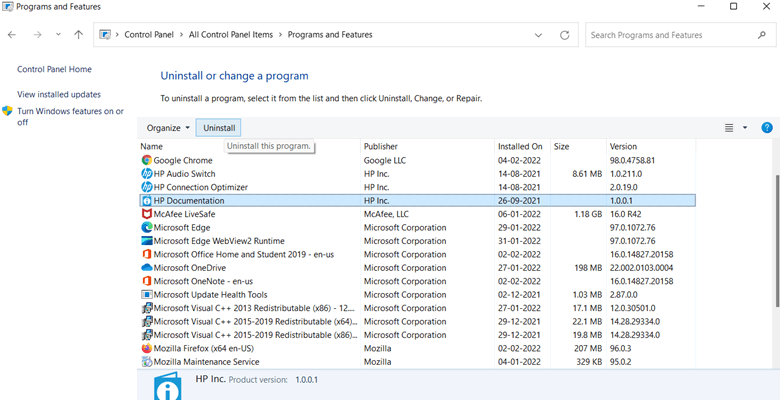
4. Dari atas klik pada opsi Uninstall
Untuk lebih memastikan bahwa perangkat lunak yang dihapus tidak meninggalkan sisa, Anda dapat mengambil bantuan perangkat lunak pihak ketiga untuk menghapus program . Salah satu perangkat lunak tersebut adalah Advanced PC Cleanup. Ini memiliki modul khusus untuk mencopot pemasangan aplikasi.
Inilah cara Anda dapat menggunakan Pembersihan PC Tingkat Lanjut Untuk Menghapus Aplikasi
1. Unduh, jalankan, dan instal Pembersihan PC Tingkat Lanjut
2. Dari panel sebelah kiri ke bagian Manajer dan kemudian klik Uninstall Apps

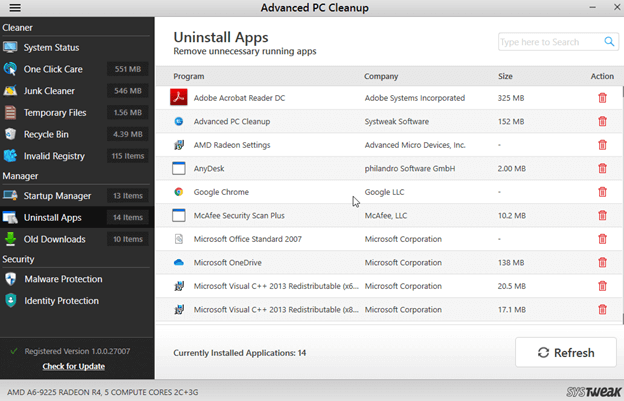
3. Dari sisi kanan, klik ikon tempat sampah di sebelah aplikasi
Untuk mengetahui lebih lanjut tentang Advanced PC Cleanup, Anda dapat melihat review lengkapnya . Setelah aplikasi di-uninstall secara total, ada kemungkinan besar PC Windows 11 Anda akan berhenti restart secara acak.
Nonaktifkan Restart Otomatis
Jika PC Anda restart secara acak, periksa apakah Anda telah membuat tugas restart otomatis. Jika sudah, PC Windows 11 Anda akan restart pada waktu yang dijadwalkan. Berikut adalah langkah-langkah untuk hal yang sama -
1. Tekan Windows + I dan buka Pengaturan
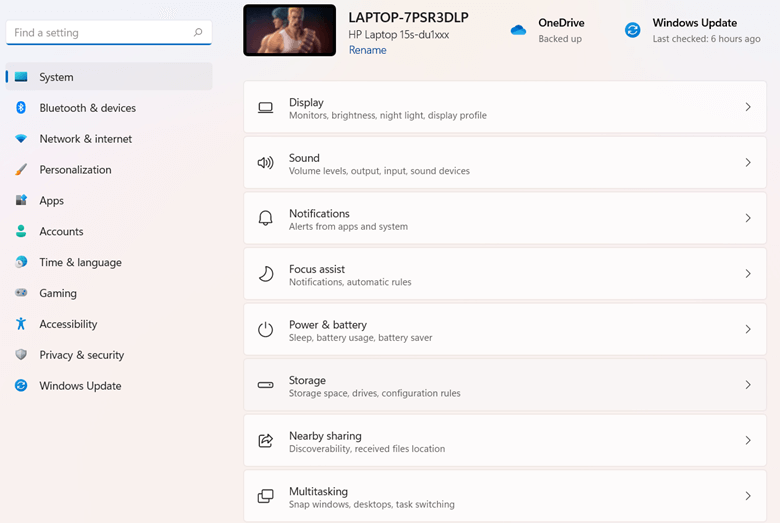
2. Klik Sistem
3. Di sisi kanan gulir ke bawah dan klik Tentang
4. Selanjutnya, klik pada pengaturan sistem Lanjutan hyperlink
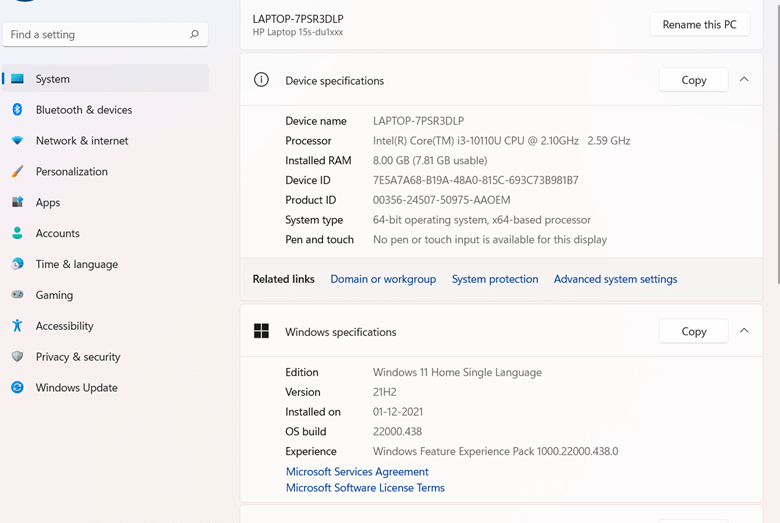
5. Ketika jendela System Properties terbuka klik pada tab Advanced dan kemudian dari bagian Startup and Recovery klik Pengaturan
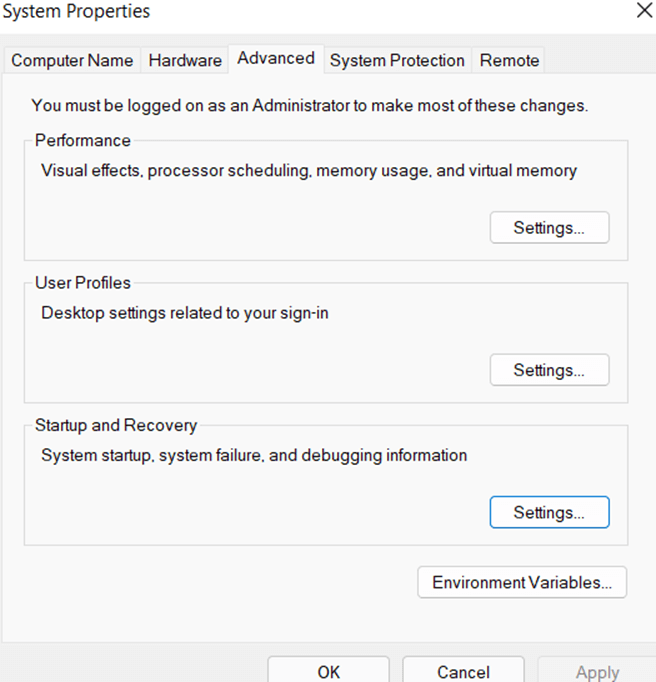
6. Di bawah Kegagalan sistem , hapus centang pada kotak yang mengatakan Secara otomatis memulai kembali
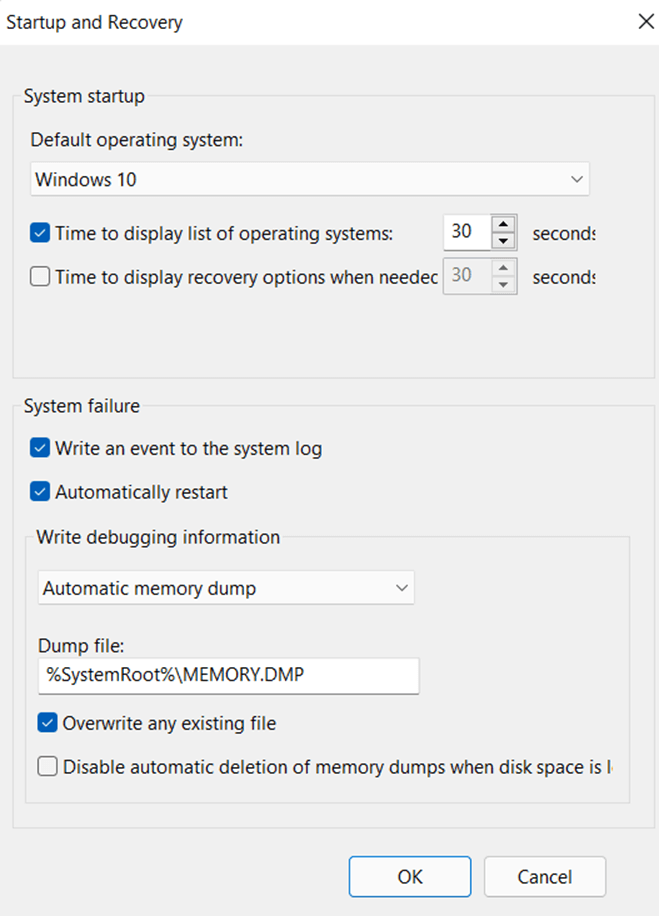
7. Klik OK
8. Restart komputer Anda dari perubahan ke permukaan
Sekarang periksa apakah komputer Windows 11 Anda masih restart secara acak atau tidak. Jika ya, maka berikut adalah beberapa cara lain untuk mengatasi masalah tersebut.
Perbarui Driver Kartu Grafis Anda
Apakah itu driver kartu grafis yang rusak atau usang, kesalahan pasti akan terjadi, "PC secara acak memulai ulang" menjadi salah satunya. Masalah ini mungkin lebih jelas jika Anda menjalankan aplikasi atau game yang intensif grafis atau di mana ada rendering video yang berat. Meskipun kami telah membahas beberapa cara terbaik untuk memperbarui driver dengan cepat di Windows 11 , Anda dapat melanjutkan dan menggunakan alat pembaruan driver yang akan meminimalkan risiko Anda menemukan driver yang rusak lagi. Advanced Driver Updater, misalnya, adalah salah satu perangkat lunak pembaruan driver terbaik dan tepercaya. Anda dapat membaca ulasan ini untuk mengetahui kemampuannya . Untuk memberi Anda gambaran, berikut adalah bagaimana Anda dapat menggunakan Advanced Driver Updater –
1. Unduh, jalankan, dan instal Advanced Driver Updater
2. Klik tombol Mulai Pindai Sekarang
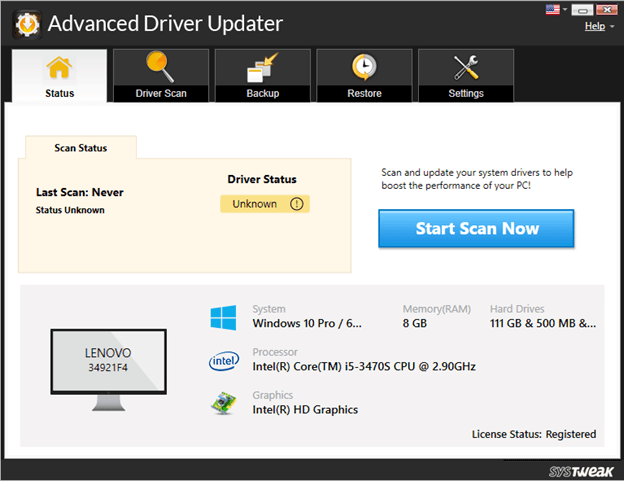
3. Dari daftar driver, cari driver kartu grafis Anda
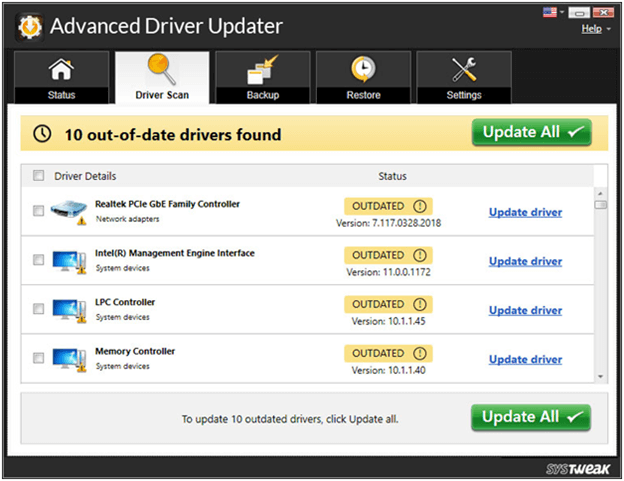
4. Klik pada kotak centang di sebelah nama driver yang sudah ketinggalan zaman dan kemudian klik tombol Perbarui driver di sebelah nama driver
5. Bahkan lebih baik – Anda dapat melakukan pencadangan driver dari driver kartu grafis yang ada dan jika pembaruan tidak seperti yang seharusnya, Anda dapat memutar kembali pembaruan, langsung dari antarmuka saya tanpa repot.
Copot Pembaruan Terbaru
Sementara pembaruan Windows paling berguna dari sudut pandang fitur dan keamanan, ada insiden di masa lalu di mana pembaruan membawa masalah ketidakcocokan dan gangguan.
Jadi, jika Anda mulai mengalami restart acak pada PC Windows 11 Anda setelah Anda memperbaruinya ke versi tertentu, Anda dapat menghapus pembaruan itu asalkan Anda tahu persis pembaruan apa itu dan jika mencopot pembaruan itu dalam jangkauan Anda. Anda selalu dapat memeriksa riwayat pembaruan untuk mengetahui pembaruan terkini yang telah Anda ambil.
Untuk mencopot pemasangan pembaruan, ikuti langkah-langkah yang disebutkan di bawah ini -
1. Buka Pengaturan dengan menekan kombinasi tombol Windows + I
2. Klik Pembaruan Windows dari sisi kiri
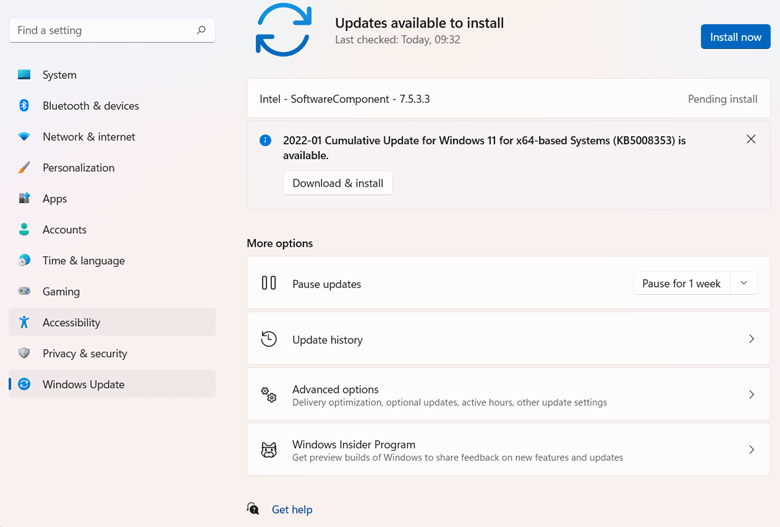
3. Klik Perbarui riwayat
4. Gulir ke bawah dan di bawah Pengaturan terkait klik Copot pemasangan pembaruan
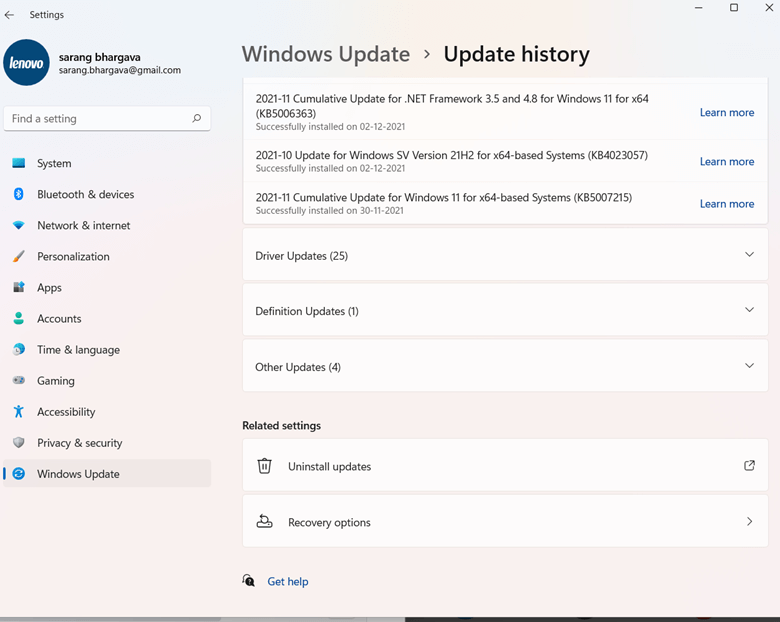
Atau, Anda bahkan dapat menuju ke Panel Kontrol menggunakan langkah-langkah yang telah kami sebutkan di atas dan kemudian menavigasi ke jalur yang disebutkan pada tangkapan layar di bawah –
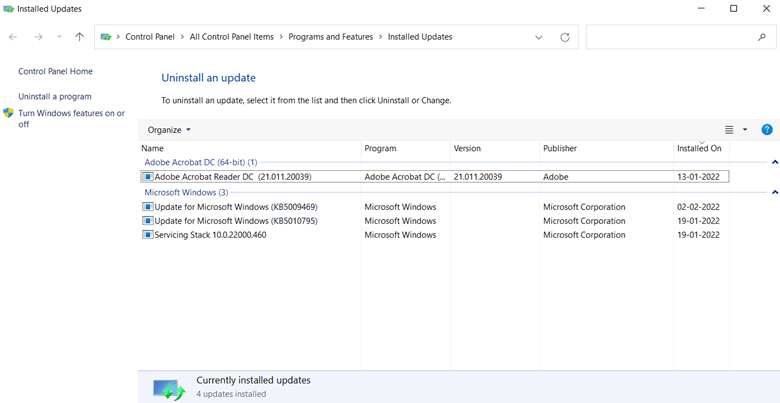
Ubah Registri
Berbicara tentang pembaruan Windows, Anda dapat membuat tweak tertentu di registri Windows 11 untuk memperbaiki restart PC acak yang disebabkan oleh pembaruan Windows. Tapi, ini peringatan, pertama-tama ambil cadangan registri dan data Anda yang ada karena satu kesalahan kecil dapat membuat sistem Anda tidak dapat dioperasikan dan data tidak dapat diakses. Sekarang, mari kita turun ke langkah-
1. Buka kotak dialog Run dengan menekan kombinasi tombol Windows + R
2. Ketika kotak dialog muncul, ketik regedit dan tekan enter
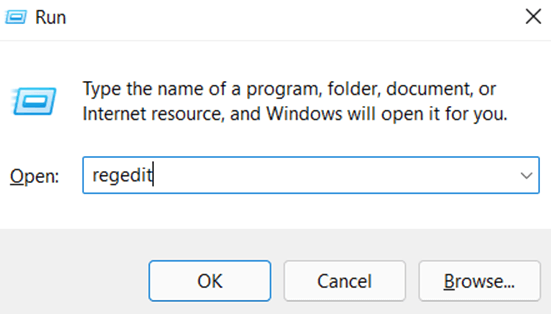
3. Berikan izin ketika UAC terjadi dan di Editor Registri navigasikan ke jalur berikut -
Computer\HKEY_LOCAL_MACHINE\SOFTWARE\Microsoft\Windows
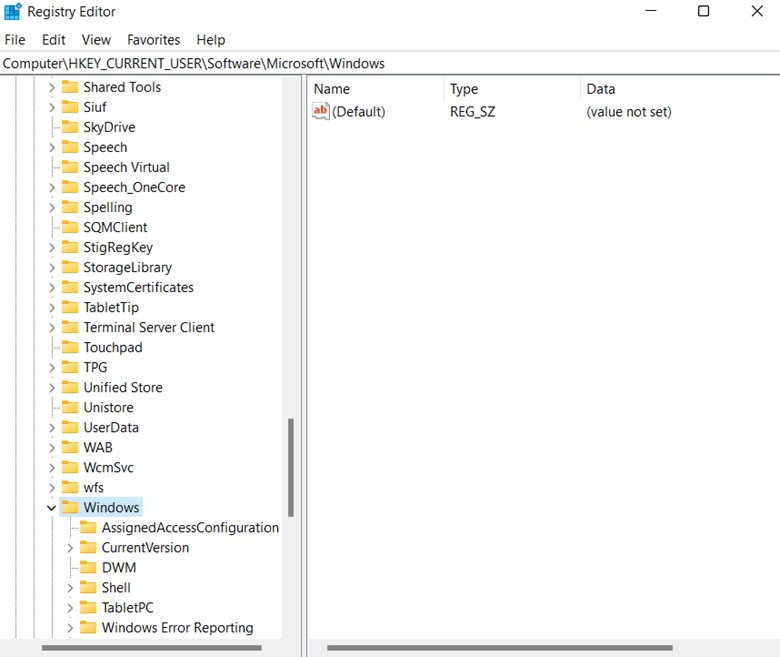
4. Setelah berada di folder Windows , klik kanan padanya, klik Baru dan kemudian klik lebih lanjut pada Kunci dan beri nama sebagai Pembaruan Windows
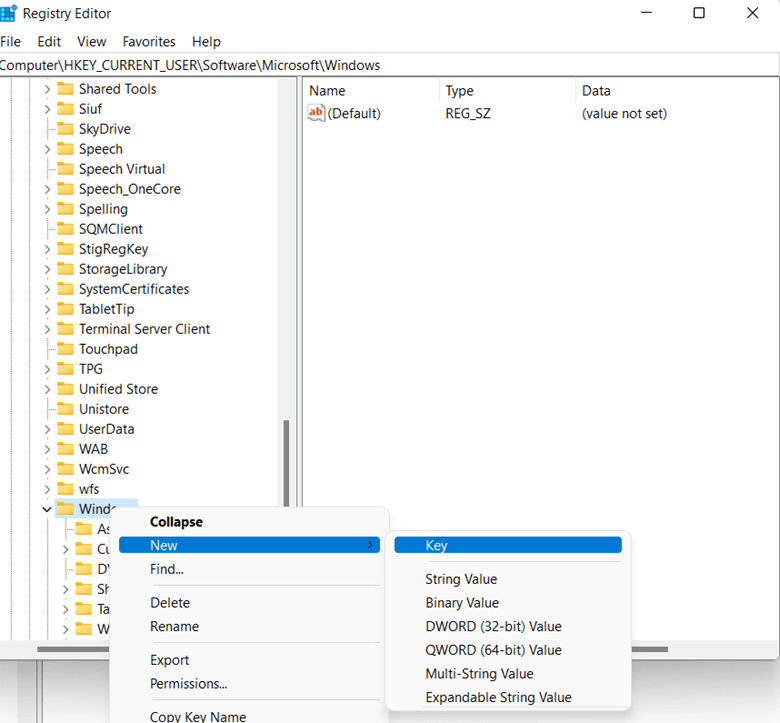
5. Sekali lagi klik kanan pada kunci yang baru dibuat ini, arahkan kursor ke Baru dan pilih Kunci dan beri nama sebagai AU
6. Klik dan geser fokus ke sisi kanan. Di sini klik kanan pada ruang dan dari menu konteks, pilih DWORD (Nilai 32-bit)
7. Beri nama NoAutoRebootWithLoggedOnUserq
8. Klik kanan padanya, pilih Modify dan masukkan 1 di kolom Value data . Tekan OK
Terakhir, restart komputer Anda dan mudah-mudahan, Anda akan menyelesaikan masalah tersebut.
Apakah Kami Menyelesaikan Masalah Anda?
Kami berharap kami dapat memberikan metode yang dengannya Anda dapat menghentikan PC Anda dari restart secara acak. Dan, kami akan lebih berterima kasih jika Anda dapat memberi tahu kami di komentar metode mana di atas yang membantu Anda memperbaiki masalah. Dengan cara ini Anda dan saya dapat membantu lebih banyak orang yang menghadapi masalah serupa.